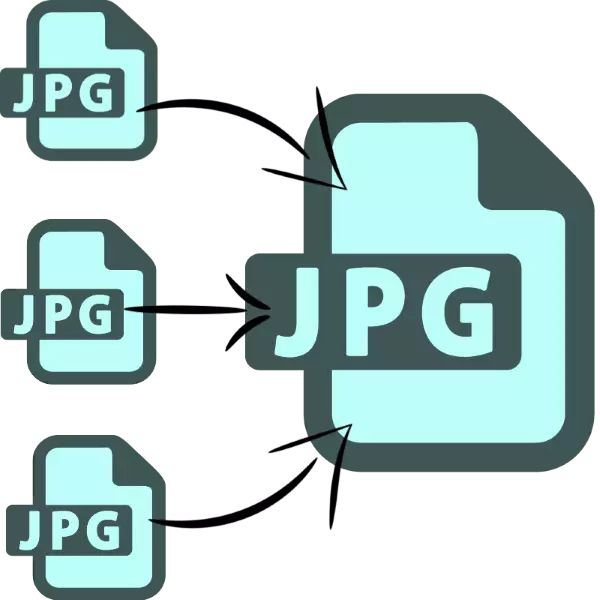
بەزى ئەھۋاللاردا, بىر نەچچە رەسىمدىن بىر نەچچە jpeg ھۆججىتىنى قۇراشتۇرۇشىڭىز كېرەك. بۈگۈن بىز بۇنداق فورماتتىكى رەسىملەرنى بىرلەشتۈرۈش ئۈچۈن ئەڭ قۇلايلىق تاللاشلارنى ئوتتۇرىغا قويماقچى.
JGG بىرلەشمىسى ئۇسۇللىرى
تىلغا ئېلىنغان ۋەزىپە ئىككى خىل ئۇسۇلدا ھەل قىلغىلى بولىدۇ: ئالاھىدە ئىشلىتىش ياكى ۋېلىسىپىت مىنىشنى ئىشلىتىڭ. ھەممەيلەننىڭ ئەۋزەللىكى ۋە كەمچىلىكى بار.1-خىل ئۇسۇل: بىر نەچچە JPG ھۆججىتىگە قوشۇلۇڭ
SoBookSS نىڭ كىچىك پروگراممىسى رەسىمدىن بىر JPEG ھۆججىتى قۇرۇش جەريانىنى ئاپتوماتىك قىلىش ئىقتىدارىغا ئىگە. ئىشلىتىش ۋە قوشۇمچە سەپلىمە ئىقتىدارلىرى بىلەن ئوخشىمايدۇ.
چۈشۈرۈشتە بىرلىكتە بىر JPG ھۆججىتىگە قاتنىشىڭ
- پروگرامما باشلانغاندىن كېيىن, كۆزنەكنىڭ سول قىسمىغا دىققەت قىلىڭ, ھۆججەتلەر نۇر يۈرۈلگەنگە دىققەت قىلىڭ. رەسىم قوشۇش ئۈچۈن «JPG ھۆججىتى (S) كۇنۇپكىسىنى بېسىڭ. ئۇلارنى قىسقۇچتىن چۈشۈرۈش ئۈچۈن «بارلىق JPI ھۆججىتى (لەرنى) قوشۇش» نى چېكىڭ.
- «Explorer» كۆزنىكى ئېچىلىدۇ. بىرلەشتۈرمەكچى بولغان رەسىملەر بىلەن مۇندەرىجىگە بېرىڭ. پروگراممىنى چۈشۈرۈش ئۈچۈن, Ctrl + LKM ئاچقۇچ بىرلەشتۈرۈلگەن ۋە ئوچۇق ھالەتتە »نى تاللاڭ.
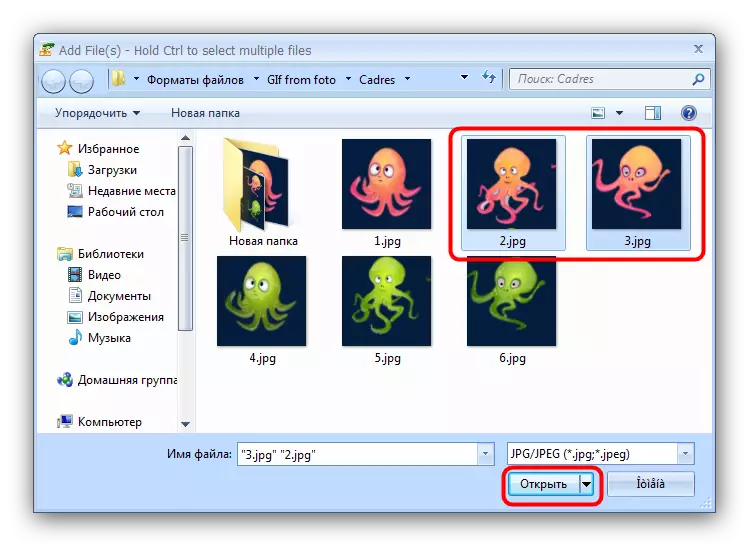
شۇنىڭغا دىققەت قىلىڭكى, پروگرامما كۆرسەتكۈچلىرى بەلگىلەش نەشرى بىرلا ۋاقىتتا بىرلا ۋاقىتتا پەقەت ئىككى ھۆججەت بىرلەشتۈرۈشى مۇمكىنلىكىنى بەلگىلەيدۇ. داۋاملىق ئىشلەش ئۈچۈن «ياق» نى چېكىڭ.
- يۈكلەنگەن رەسىملەرنىڭ تەرتىپى «BUT UP» (تاللانغان ئورۇننى ئۆستۈرگەن تىزىملىك) ۋە «يۆتكەش» (تاللانغان ئورۇننى تۆۋەنلىتىدۇ).
- «رەسىملەرگە قاتنىشىدۇ» ... "تەڭشەكلەر توسۇلۇپ, سىز بىر گەۋدىلەشتۈرۈلگەن رەسىملەرنىڭ كۆلىمىنى تەڭشىيەلەيسىز.
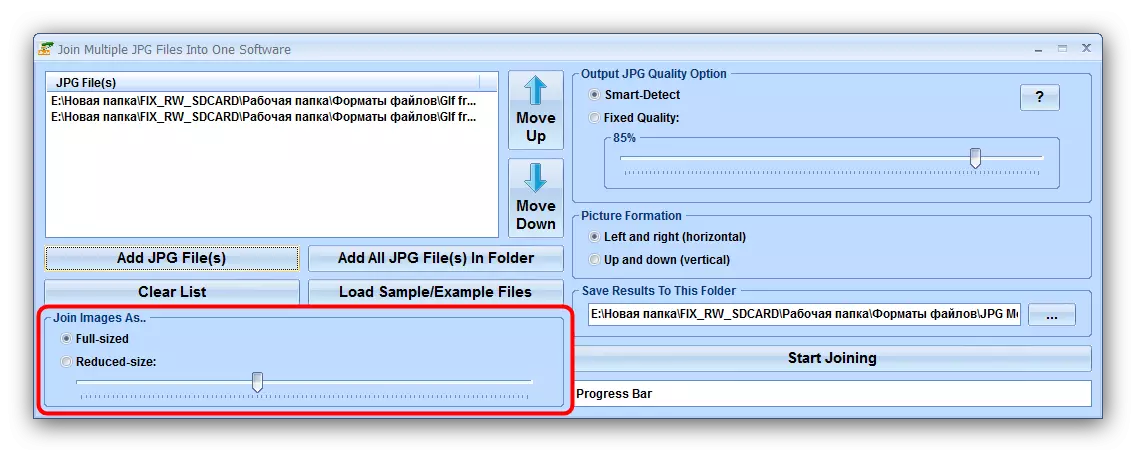
چىقىمى JPG سۈپۈرۈش تاللانمىسى چىقىرىش ھۆججىتىنىڭ سۈپىتىگە مەسئۇل. «ئەقلىي ئىقتىدارلىق بايقاش» دەپ ئاتىلىدىغان سۈكۈتتىكى قىممىتىنى قويۇپ بېرىدىغانلىقىڭىزنى تەۋسىيە قىلىمىز.
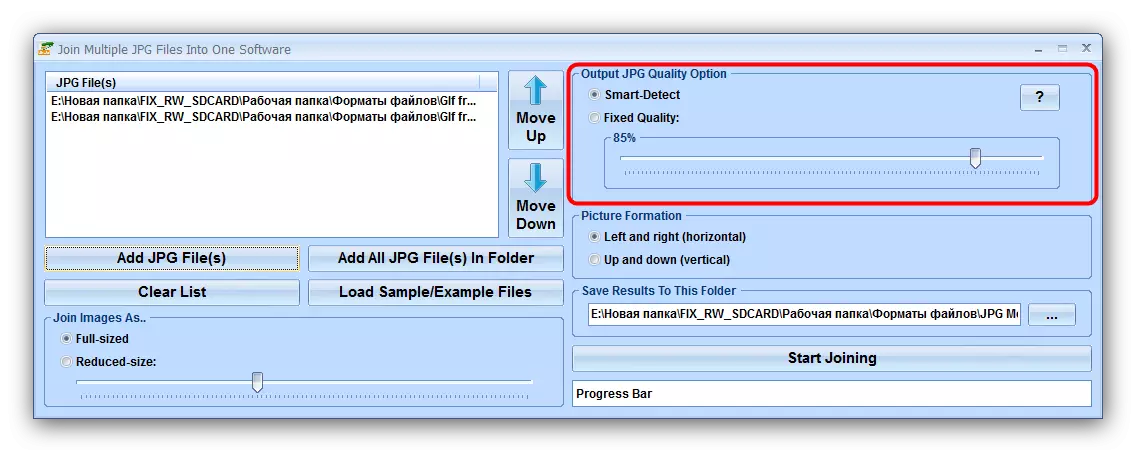
«رەسىمنى شەكىللەندۈرۈش» تىپىدە, تىك ياكى توغرىسىغا ياكى توغرىسىغا ياكى توغرىسىغا ياكى توغرىسىغا چۈشۈرۈش تەرتىپى تاللىشىڭىز كېرەك.
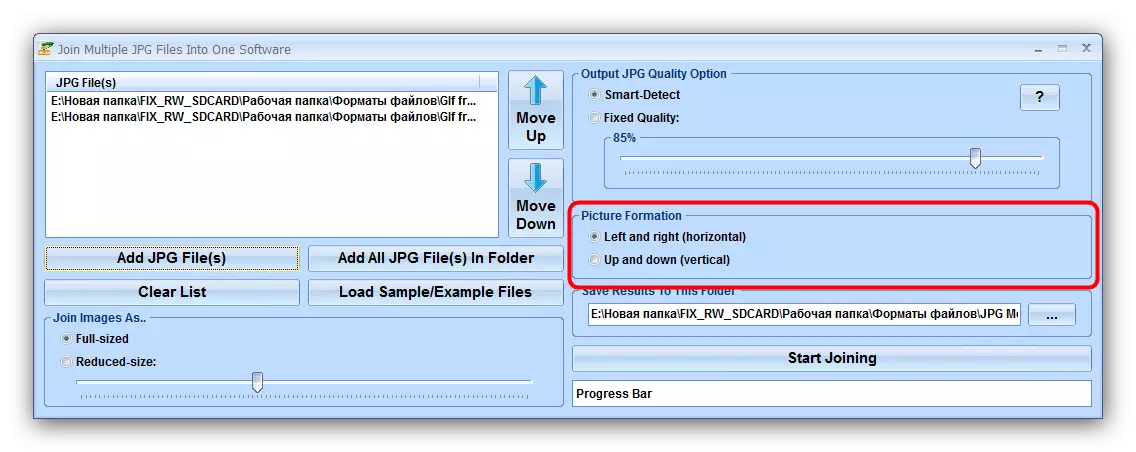
«بۇ ھۆججەت قىسقۇچنى تېجەيدۇ». نەتىجىدە نەتىجىنى قوغداشنىڭ ئاخىرقى مۇندەرىجىسىنى ئورنىتىشىڭىزغا يول قويىدۇ.
- بىرلەشتۈرۈش جەريانىنى باشلاش ئۈچۈن, باشلاش كۇنۇپكىسىنى بېسىڭ.
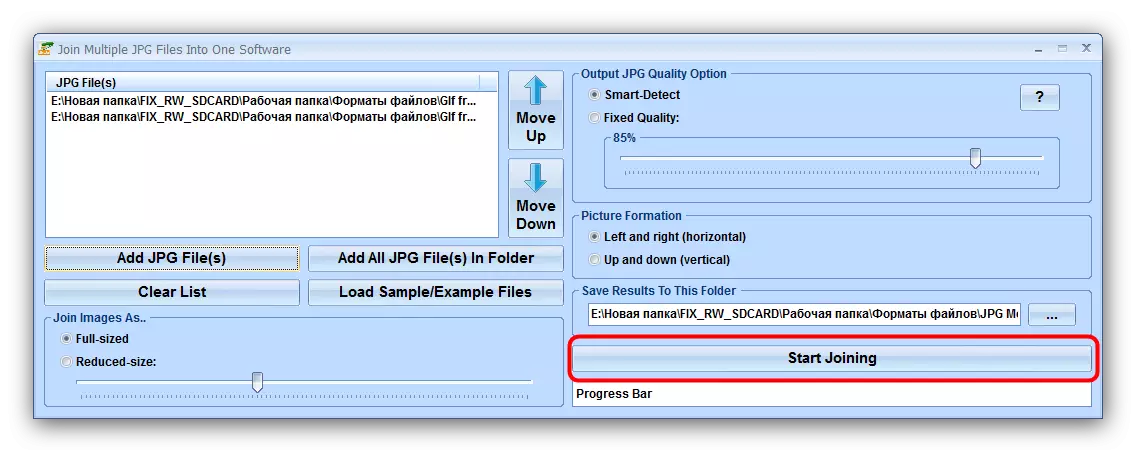
قىسقا تەرتىپنىڭ ئاخىرىدا, پروگراممىدا «جەزملە» نى چېكىڭ.
- ئىلگىرى تاللىغان مۇندەرىجىگە, نەتىجىدە joind.jpg دەپ ئاتىلىدىغان بولۇپ, كۆرۈنىدۇ.
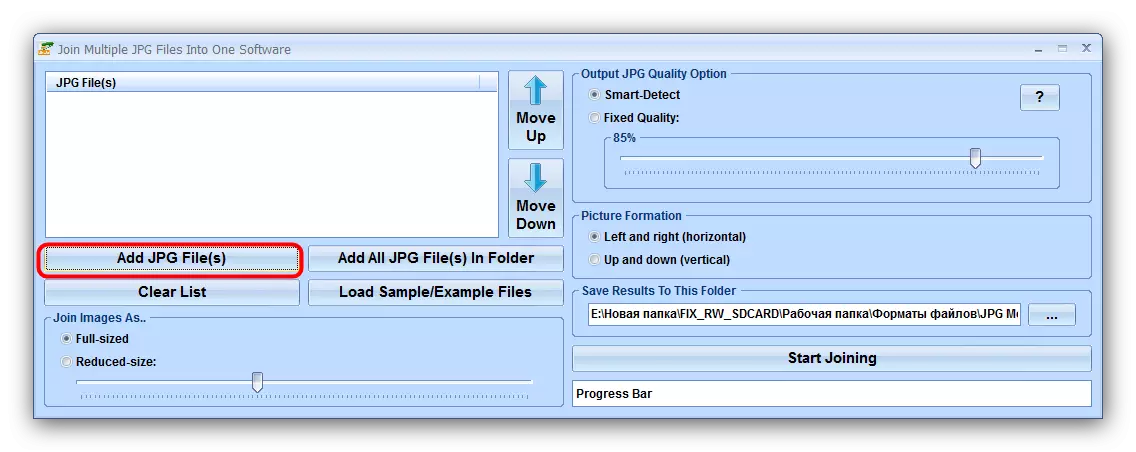
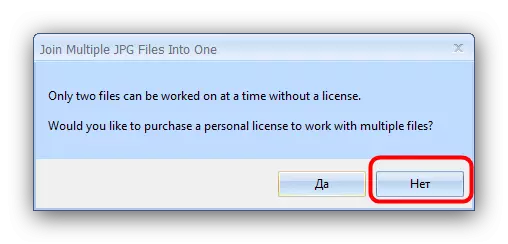
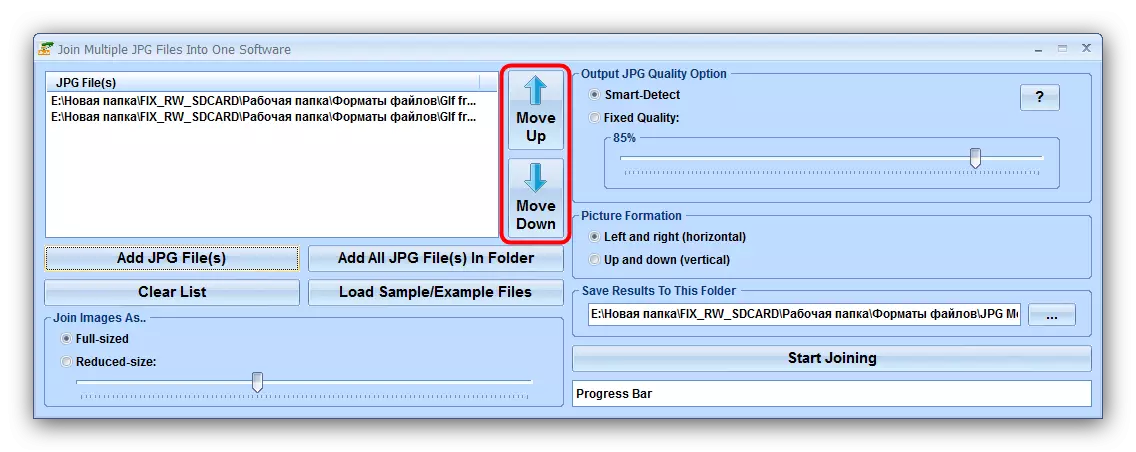
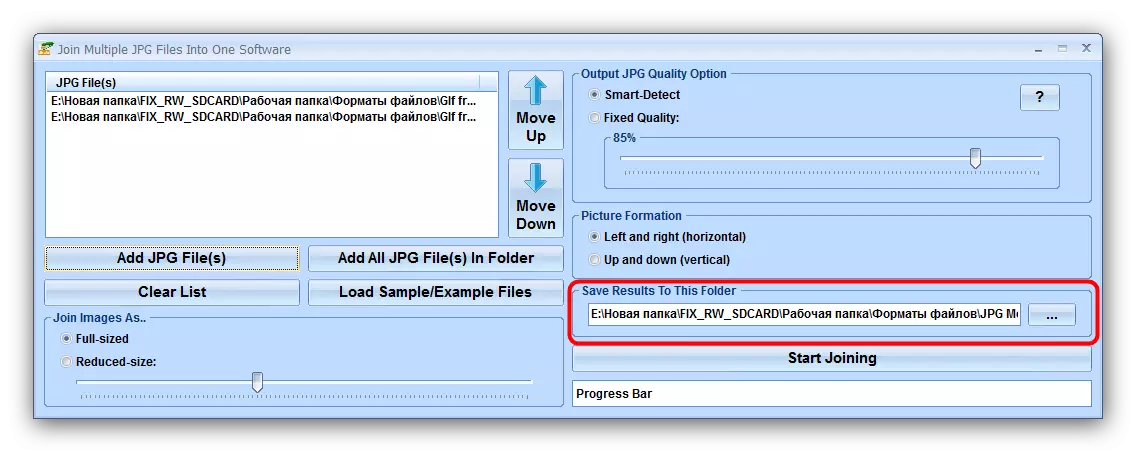
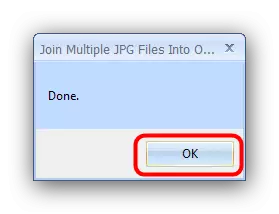

سىناق نۇسخىسى چەكلىمىسىگە سىرت, بىر кәмчилик كۆپ jpg ھۆججەت Into بىر رۇسچە كەمچىل بولسا تىزىملاش.
ئۇسۇلى 2: رەسىم تەھرىرلىگۈچ
Jpg ھۆججەت بىرلەشتۈرۈش ئۈچۈن ئورنىنى ئۇسۇلى بىر رەسىم تەھرىرلىگۈچنى ئىشلىتىش كېرەك. بۇ ئۇسۇل ئەمما, سىز ياخشى نەتىجىلەر قولغا رۇخسەت تېخىمۇ laborious بولۇپ. بۇ مەقسەت ئۈچۈن, ھەرقانداق تەھرىرلىگۈچى مۇۋاپىق بولىدۇ - مىسالغا, بىز سىر ئىشلىتىدۇ. NET.
- Painf.net ئىجرا بۇرۇن, سىز «Explorer» بىلەن بىرلەشتۈرۈپ قىلماقچى دەپ رەسىملەرنى ئىزدەپ. تۇنجى گەۋدىلەندۈرۈپ «خاسلىق» ئوڭ چېكىپ تاللاپ ئۇنى چېكىڭ.
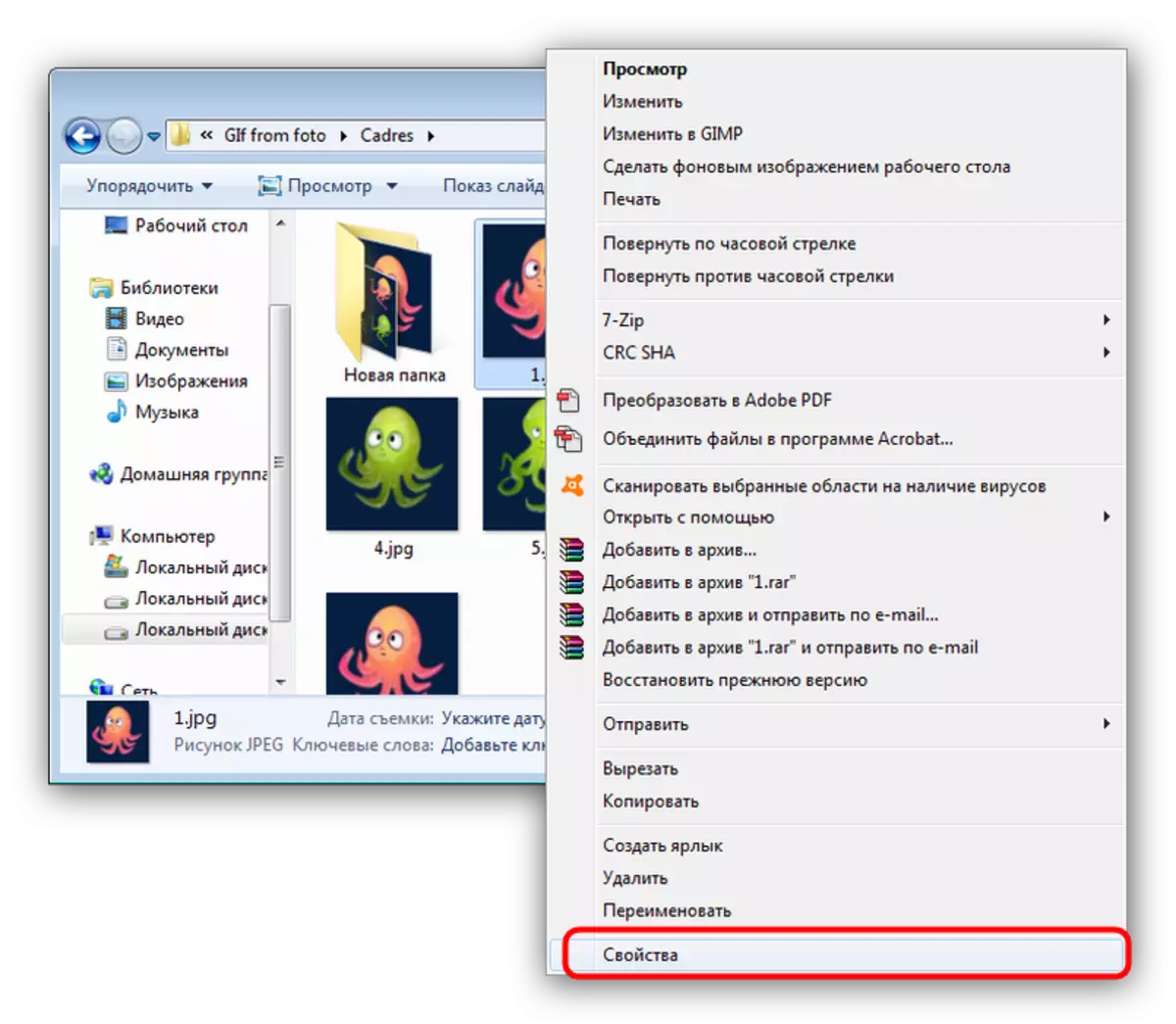
«خاسلىق» نى, بەتكۈچكە «تەپسىلاتى» بېرىپ. سىز تۈرلەرنى «كەڭلىكى» ۋە «ئېگىزلىكى» تېپىپ, بۇنىڭ ئىچىدە «رەسىم» چەكلەشكە سىيرىلما. ئۇلار يەنىمۇ بىزنى توغرا كېلىدۇ دەپ, يەردە بەلگىسى نومۇرىنى يېزىپ.
- Тәкрарлимақ توپلاشتۇرۇلغان سۈرەتلىرى ھەر 1 قەدەملەرنى.
- «... تور كۆلىمىنى« سىز تاللاپ, بۇنىڭ ئىچىدە «رەسىم» تىزىملىك تۈرنى پروگرامما ئىجرا ۋە ئىشلىتىدۇ.
- Canvas چوڭلۇقى ئۆزگەرگەنلىكىگە كۆزنەك رەسىم ئېچىلدى ھاسىل. يەنىمۇ مەشغۇلاتى سىز رەسىملەرنى بىرلەشتۈرۈپ قىلماقچى زادى قانداق باغلىق. «ئېگىزلىكى« ساھەسىدە ئېگىزلىكتە يىغىندىسىدىن - горизонталь تاللاش ئۈچۈن, سىز تىك نەشىرى, بىرلەشتۈرۈپ قىلماقچى »كەڭلىكى» ساھەسىدە بارلىق سۈرەت, سوممىسىنى كىرگۈزۈڭ. لازىملىق قىممەت قاچىلاپ بولغاندىن كىيىن, مۇئەييەنلەشتۈرۈش «جەزملە» نى چېكىڭ.
- دەرىجە: «... ھۆججەت ئىمپورت» سىز تاللاپ, بۇنىڭ ئىچىدە «قەۋەتلىك» تۈرنى ئىشلىتىش.
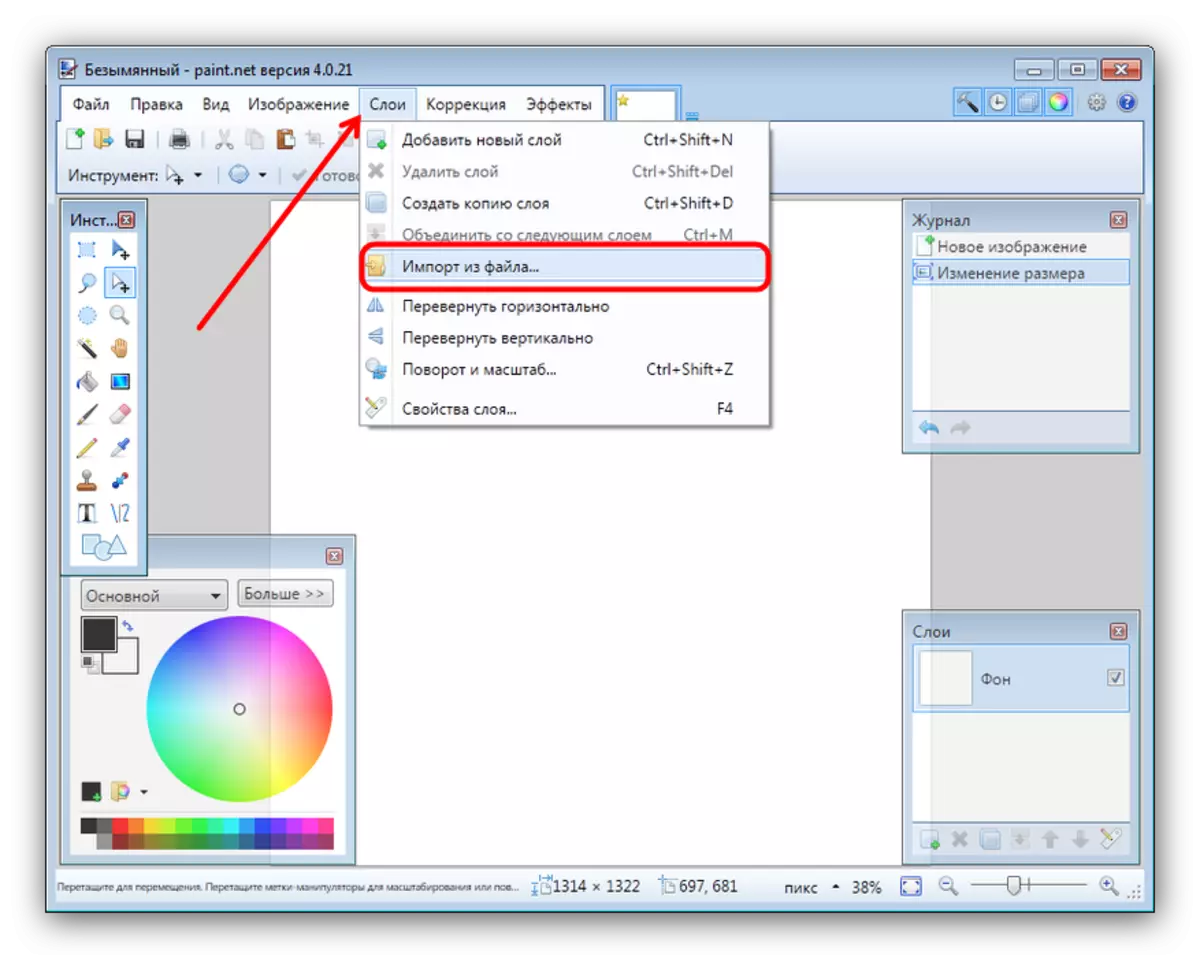
«Explorer» يىلى, لازىملىق رەسىم قىسقۇچقا بېرىپ تۇنجى گەۋدىلەندۈرۈپ ۋە «ئاچ» نى چېكىڭ.
- كۆڭۈلدىكى, رەسىم Canvas يۇقىرى سول بۇرجىكىدىكى قويۇپ بولۇپ. دەرىجە قوشۇش, سىز Canvas كۈنى ئۇنى مەقسەت جايدا رەسىم قەۋەت سۆرەپ كېيىن تەدرىجىي 3, چىقىپ تەرتىپىنى تەكرارلاڭ. تۆۋەندىكى ھۆججەت ھەر بۇ قەدەم تەكرارلاڭ.
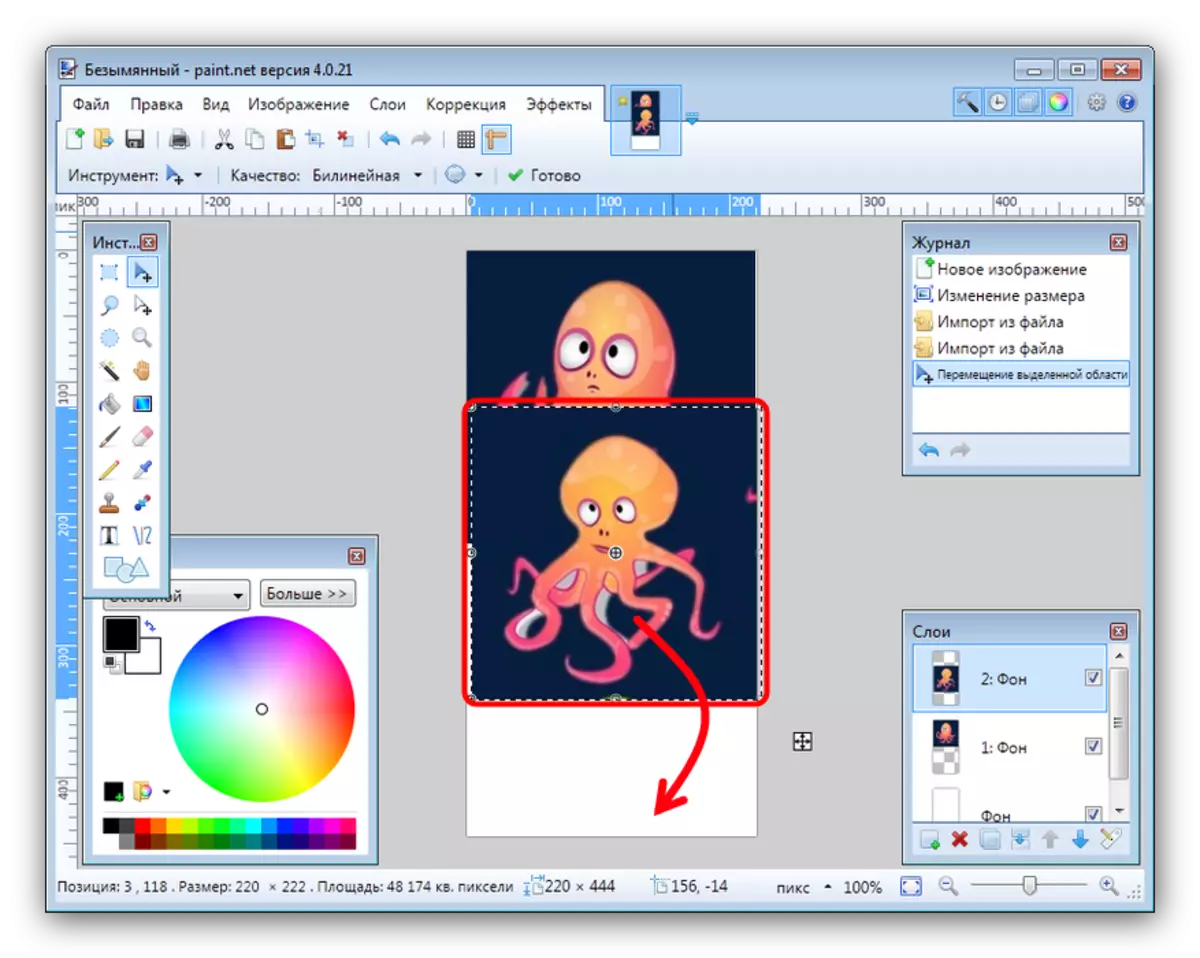
توغرىلىقىغا ياخشىلاپ, سىز تىزىملىك تۈرلىرى »كۆرۈش» ئېچىۋېتىلگەن كۆرسىتىلىشىگە ياندۇرۇپ بولىدۇ.
- نەتىجىسىنى ساقلاش, «... ساقلاش قاتارلىق« سىز تاللاپ, بۇنىڭ ئىچىدە ھۆججەت تىزىملىكىنى ئىشلىتىش.
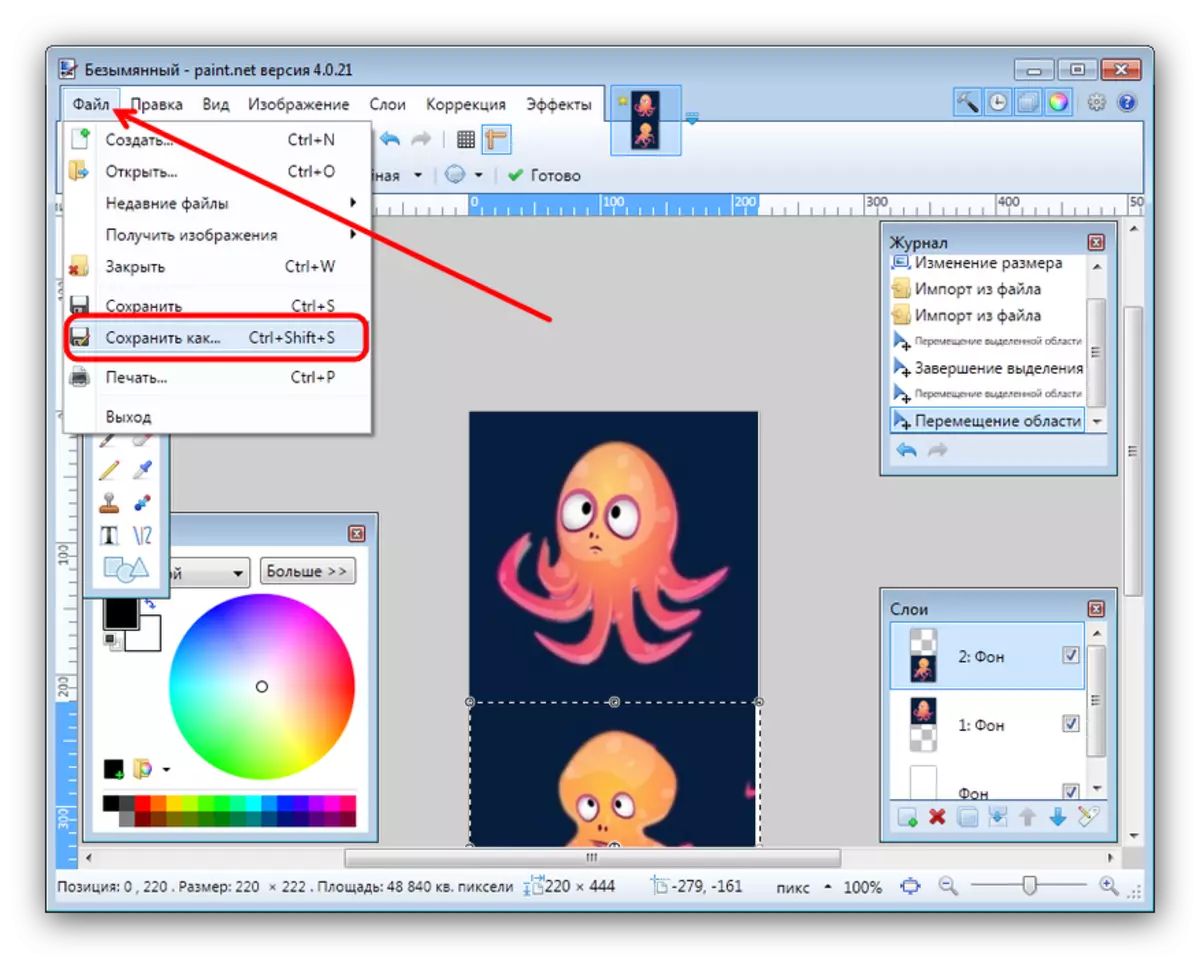
ھۆججەت باشقۇرغۇچ سۆزلىشىش رامكىسىدا, قۇرۇلغان ھۆججەتنى ساقلىماقچى بولغان مۇندەرىجىگە كىرىڭ. ئۇنىڭدىن كېيىن, تىزىملىكنى ئىشلىتىپ «ھۆججەت تىپى» نى ئىشلىتىڭ, سىز «JPEG» تاللانمىسىنى تاللىدىڭىز.
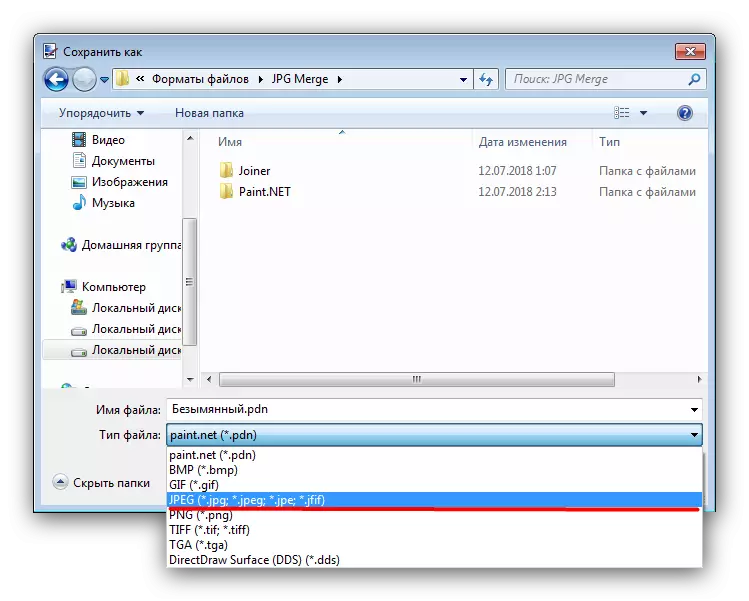
ئاندىن رەسىم نامىنى بەلگىلەپ «ساقلاش» نى چېكىڭ.
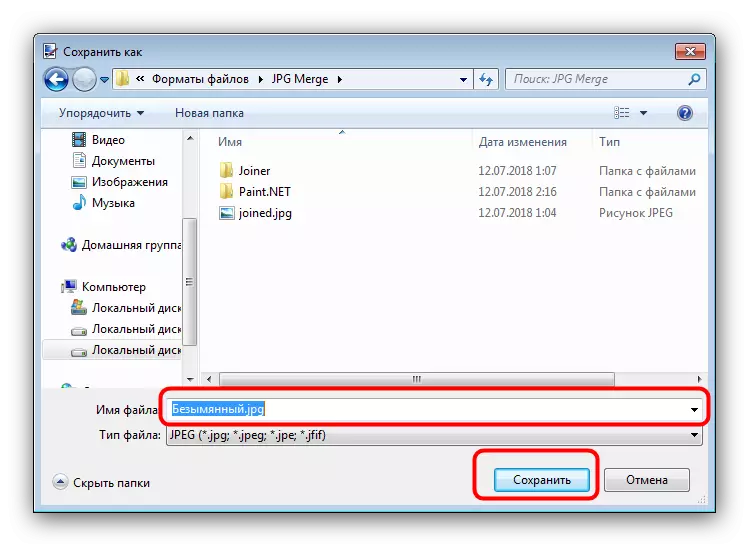
ئەگەر ئېھتىياجلىق بولسىڭىز, «جەزملە» نى چەككەندىن كېيىن, ئېرىشكەن JPG ھۆججىتىنىڭ سۈپىتىنى داۋاملاشتۇرۇڭ.
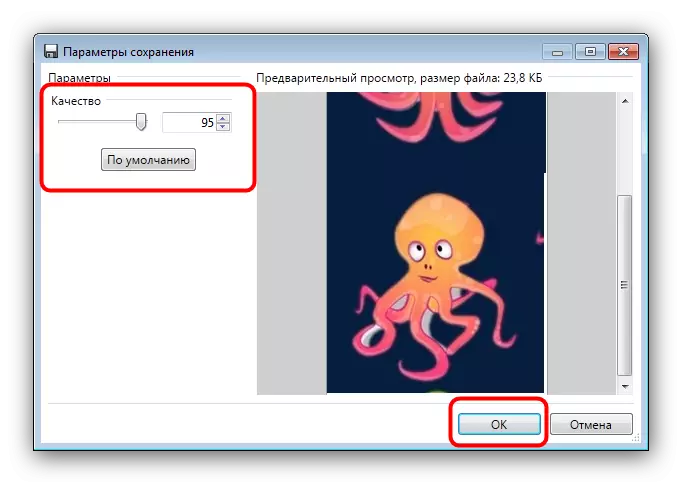
قەۋەتنىڭ بىرىكمىسىنى چېكىپ «بارلىق قەۋەتلەرنى بىرلەشتۈرۈش» نى چېكىپ, قەۋەتنى چەكلەڭ.
- تاللانغان مۇندەرىجە خىزمىتىڭىزنىڭ نەتىجىسىدە كۆرۈنىدۇ.
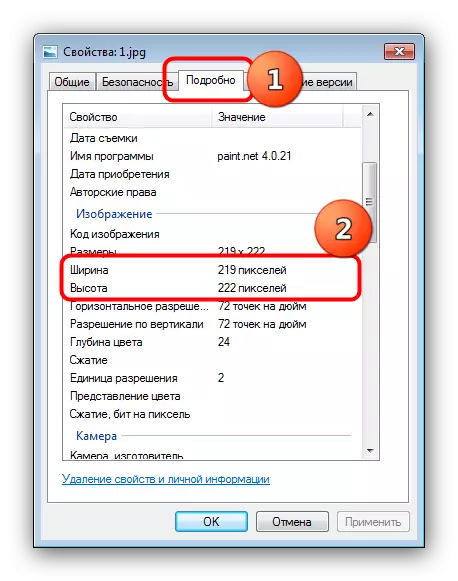
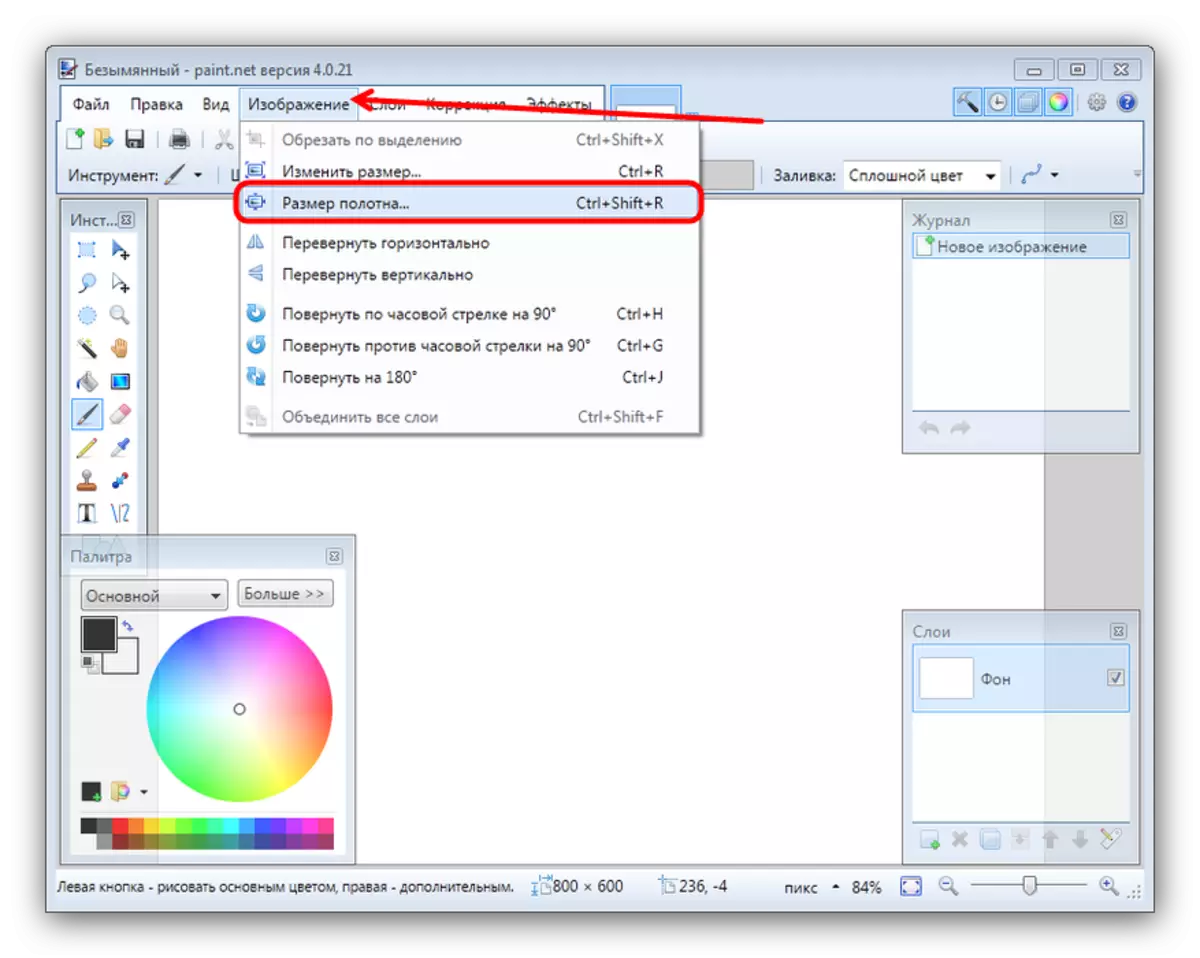
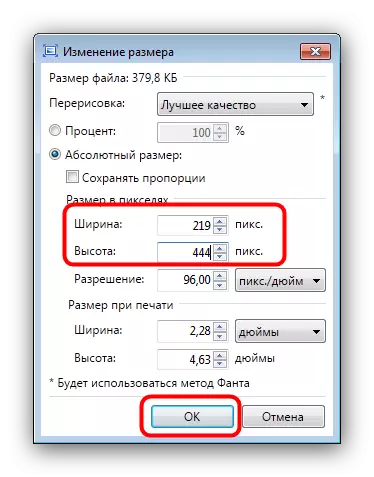
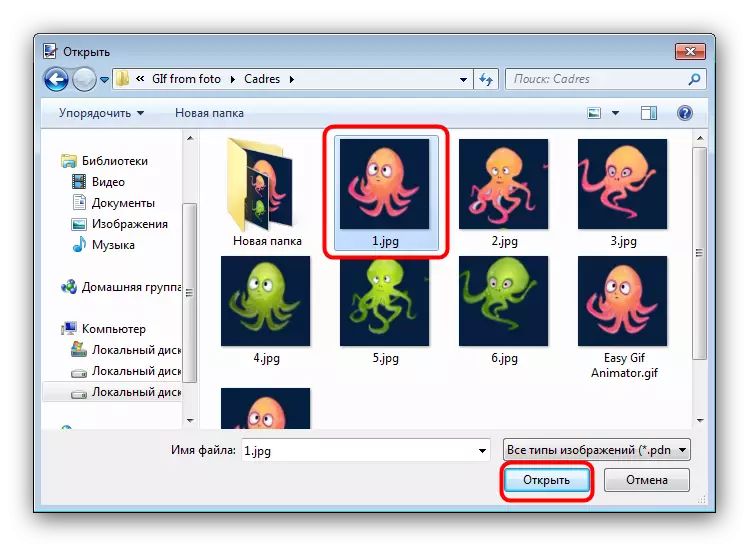
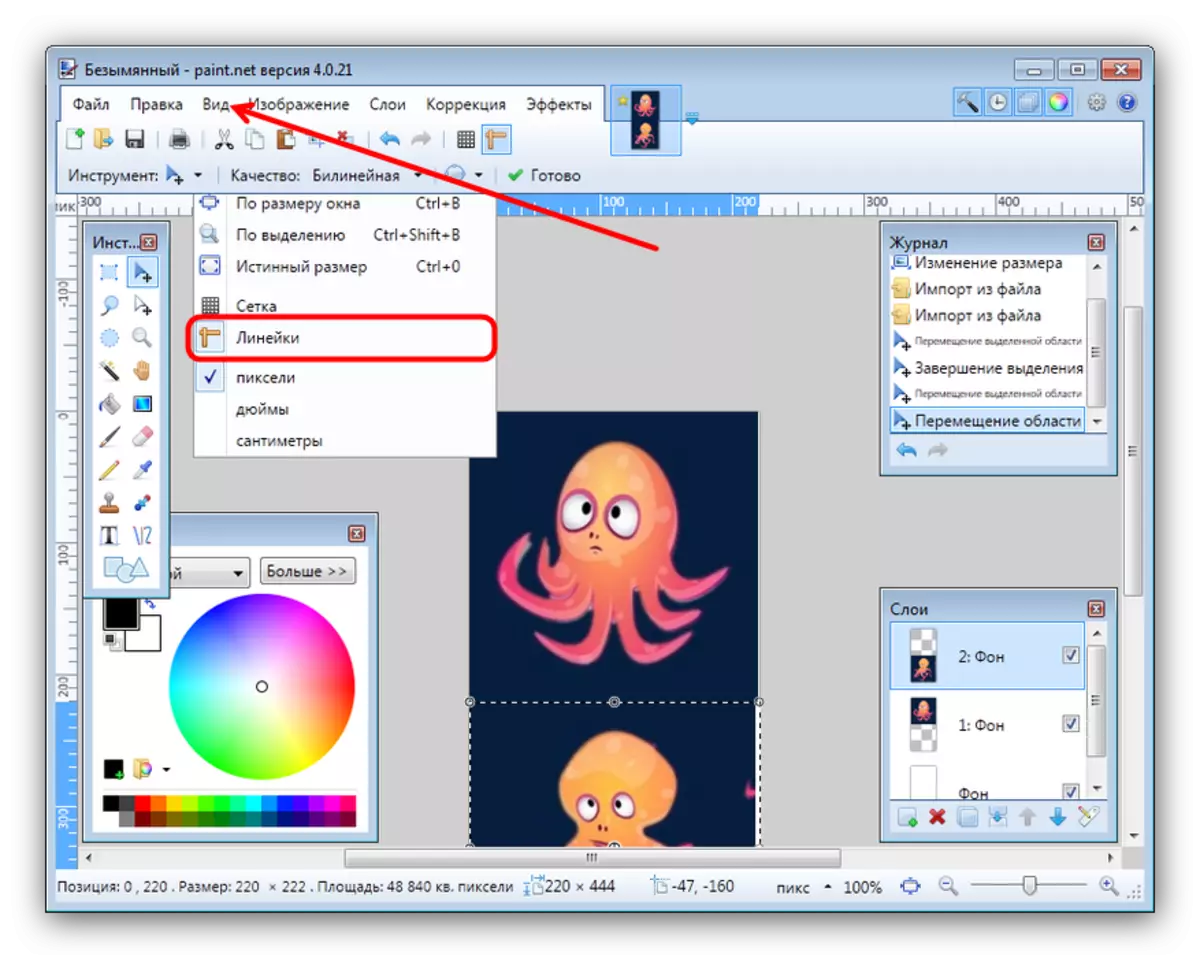
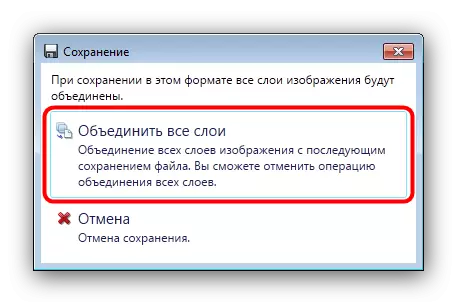
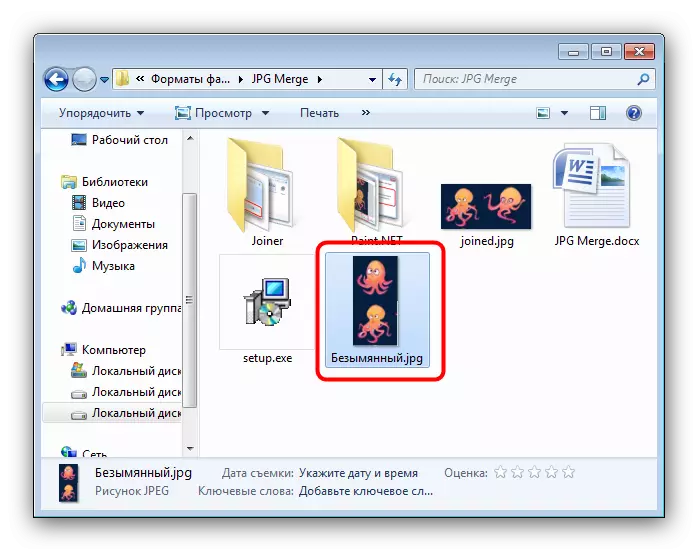
Paint.net تەھرىرلىگۈچ تەھرىرلىگۈچىنىڭ Adobe Photoshop ۋە Gimp دىنمۇ ئاسان, ئەمما يەنىلا مەلۇم ماھارەت تەلەپ قىلىدۇ.
يەنە كۆرۈڭ: pastint.net نى قانداق ئىشلىتىش كېرەك
خۇلاسە
يىغىنچاقلاپ, كۆپىنچە ئابونتلارنىڭ ئەڭ ئاخىرقى يولدا كادىر بولۇپ, ئالدىنقى جەمئىيەتلەرنىڭ نەتىجىسىمۇ ياكى ئىجازەت بەرگەندە ئىنكاسلارنىڭ ئىنكاسلىرى ئارقىلىق ھۇجۇم قىلغۇچىلارغا چالغانلىقتىن, بىز ئىلگىرىكى جەمئىيەتلەرنىڭ نەتىجىسىنى ساقلاشقا بولىدىغانلىقىغا ئوخشاش.
